Kuidas parandada YouTube'i videote musta ekraani
Voogesituse Seadmed / / August 04, 2021
Kuulutused
Tänapäeval on YouTube muutunud paljudele meist peamiseks meelelahutusallikaks. Kui keegi soovib vaadata oma lemmikmuusikavideot, õppida uut retsepti või õppida uut oskust, läheb ta lihtsalt YouTube'i. Mis juhtub siis, kui klõpsate YouTube'i videol ja siis video asemel tervitab teid must ekraan?
YouTube'i videote musta ekraani viga on tavaline probleem, mille üle paljud kasutajad on pikka aega kurtnud. See võib juhtuda võrgu- või brauseriprobleemide tõttu. Kui teil on sama viga, siis ärge muretsege. See artikkel näitab teile mõnda tõhusat lahendust, mis selle probleemi teie jaoks kiiresti lahendavad.

Sisukord
- 1 Mis põhjustab YouTube'i videote musta ekraani probleemi?
-
2 Lahendused YouTube'i videote musta ekraani probleemi lahendamiseks:
- 2.1 1. lahendus: kontrollige Interneti-ühendust:
- 2.2 Lahendus 2. Taaskäivitage brauser või värskendage veebilehte.
- 2.3 3. lahendus: logige oma YouTube'i kontolt välja.
- 2.4 Lahendus 4. Peatage riistvara kiirendus:
- 2.5 5. lahendus: keelake Adblockerid ja brauserilaiendid.
- 2.6 Lahendus 6. Tühjendage vahemälu andmed.
- 2.7 7. lahendus: värskendage oma brauserit:
- 2.8 8. lahendus: lülituge teisele brauserile:
Mis põhjustab YouTube'i videote musta ekraani probleemi?
Enne lahenduste juurde liikumist arutleme mõningate levinumate põhjuste üle, mis põhjustavad YouTube'i videote musta ekraani vea.
Kuulutused
- Aeglane Interneti-ühendus: Kui kasutate YouTube'i aeglase Interneti-kiirusega, võib viga ilmneda teie kohaliku võrgu tõttu.
- Brauseri probleemid: Kui teie brauser on aegunud või andmed on rikutud, võib see luua YouTube'i videote musta ekraani vea.
- Reklaame blokeerivad pistikprogrammid: Mõnikord blokeerivad reklaami blokeerijad video, mille tulemuseks on YouTube'i videote musta ekraani viga.
- Kolmandate osapoolte laienduste sekkumine: Mõnel juhul võivad teie kolmanda osapoole brauserilaiendid tekitada musta ekraani tõrke.
Lahendused YouTube'i videote musta ekraani probleemi lahendamiseks:
Siit leiate 8 viisi, kuidas YouTube'i musta ekraani probleem kõigi videote jaoks lahendada.
1. lahendus: kontrollige Interneti-ühendust:
Nõrk või aeglane Interneti-ühendus võib takistada teie brauseril täieliku YouTube'i video laadimist ja näete lõpuks lihtsalt musta ekraani. Mõnel juhul leiate ekraanilt ainult heli, kuid mitte midagi. Esimene asi, mida peaksite tegema, on Interneti-ühenduse kontrollimine.
Vaadake läbi kõik programmid ja kõik muud võrguga ühendatud seadmed ja vaadake, kas neil on ka aeglase Interneti-ühenduse probleem. Kui leiate arvutist mõne võrku aeglustava programmi, saate selle keelata. Lõpuks veenduge, et teil oleks Interneti-ühendus korralikult ühendatud ja tehnilisi probleeme pole. Kui olete Interneti-ühenduse kontrollimise lõpetanud, laadige oma YouTube'i video uuesti üles. Vaadake, kas must ekraan tuleb uuesti üles.
Lahendus 2. Taaskäivitage brauser või värskendage veebilehte.
Mõnikord võib teie brauseri väike tõrge põhjustada YouTube'i videote musta ekraani probleemi. Selle tõrke kõrvaldamiseks võite veebilehte värskendada. Peate vajutama Laadige uuesti ikooni veebibrauseris. Võite ka vajutada F5 videolehe värskendamiseks klaviatuuril.
Kui must ekraan on endiselt olemas, proovige oma brauser taaskäivitada. Kõigepealt sulgege veebibrauser ja taaskäivitage see. Kui viga esineb ka pärast brauseri värskendamist, liikuge järgmise lahenduse juurde.
Kuulutused
3. lahendus: logige oma YouTube'i kontolt välja.
Nagu selgub, saate vältida YouTube'i videote musta ekraani probleemi, logides välja oma YouTube'i (Google) kontolt. YouTube'i kontolt välja logimiseks toimige järgmiselt.
- Valige Konto ikoon teie YouTube'i lehe paremas ülanurgas.

- Nüüd saate validaLogi välja”Valik.
- Pärast edukat välja logimist proovige uuesti YouTube'i videot esitada.
Kui näete video esitamise ajal musta ekraani, minge järgmise lahenduse juurde.
4. lahendus: peatage riistvara kiirendus:
Riistvarakiirendus aitab teie arvutit, pakkudes protsessorile osa ülesandeid GPU-le, mille tulemuseks on parem visuaalne jõudlus. Kahjuks võib riistvarakiirendus tekitada mõningaid probleeme, näiteks YouTube'i videote musta ekraani viga. Seega, kui olete oma brauseris varem riistvarakiirenduse lubanud, peate vea peatamiseks selle nüüd keelama.
Järgige Google Chrome'i brauseri juhiseid.
- Valige Menu nupp ekraani paremas ülanurgas.
- Avatud Seaded.
- Seejärel valige Kuva täpsemad seaded altpoolt.
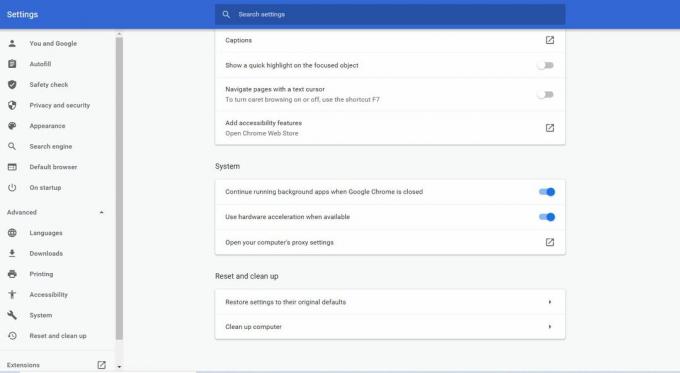
- Vastavalt Süsteem jaotises keelake Kui see on saadaval, kasutage riistvarakiirendust valik.
- Nüüd taaskäivitage brauser ja kontrollige musta ekraani olemasolu.
Järgige Firefoxi brauseri juhiseid.
- Valige menüü nupp ekraani paremas ülanurgas.
- Valige Valikud.
- Vali Täpsem valik.
- Nüüd peate märkeruudu kõrval oleva ruudu tühjendama Kui see on saadaval, kasutage riistvarakiirendust.
- Seejärel taaskäivitage brauser ja vaadake, kas leiate musta ekraani uuesti.
5. lahendus: keelake Adblockerid ja brauserilaiendid.
Mõned kasutajad armastavad häirivatest reklaamidest eemale hoidmiseks kasutada reklaamiblokeerijaid. Kuid need reklaamiblokeerijad või muud brauserilaiendid võivad häirida teie brauseri funktsioone, näiteks musta ekraani probleem. Seega soovitame selle probleemi lahendamiseks brauseri laiendused keelata. Kui te ei tea, kuidas laiendusi keelata, toimige järgmiselt.
Kuulutused
Google Chrome'i brauseri jaoks:
- Esiteks tippige kroom: // laiendused aadressiribal ja seejärel vajutage Sisenema.
- Tühjendage reklaamiblokeerija laienduse kõrval ruut Lubatud ja keelake reklaamiblokeerija.
- Proovige mängida YouTube'i videot.
- Kui musta ekraani viga püsib, alustage teiste laienduste keelamist, kuni leiate probleemse laiendi.
Firefoxi brauseri jaoks:
- Valige Menu paremas ülanurgas olev nupp.
- Klõpsake nuppu Lisandmoodulid ja avage Pistikprogrammide haldur

- Valige vahekaardil Lisandmoodulite haldur ikoon Paneel Laiendused või Teemad.
- Nüüd klõpsake lisandmoodulil, mille soovite keelata.
- Võite klõpsata reklaamilukustuse laiendusel ja seejärel valida Keela selle keelamiseks.
- Valige Taaskäivita kohe (kui leiate selle hüpikmärguandest).
- Nüüd saate mängida YouTube'i videot ja vaadata, kas must ekraan tuleb uuesti üles.
- Samuti saate ülaltoodud toimingut korrata teiste laienduste kohta ükshaaval. Minge laiendustest alla ja vaadake, milline laiendus põhjustab probleeme.
Lahendus 6. Tühjendage vahemälu andmed:
Mõnikord kogutakse teie brauseri vahemälu andmeid ja see põhjustab erinevaid probleeme. Need võivad teie brauseri seadeid häirida. Nii võivad need põhjustada YouTube'is musta ekraani vea. Musta ekraani probleemi lahendamiseks peate oma brauseris vahemälu andmed puhastama.
Märge: Vahemälu andmete kustutamine puhastab teie brauserist kogu sirvimisajaloo, paroolid ja varasemad seaded.
Järgige Firefoxi brauseri juhiseid.
- Mine Privaatsus ja turvalisus vaheleht.
- Leidke Küpsised ja saidiandmed vaheleht.

- Valige Kustuta andmed valik.
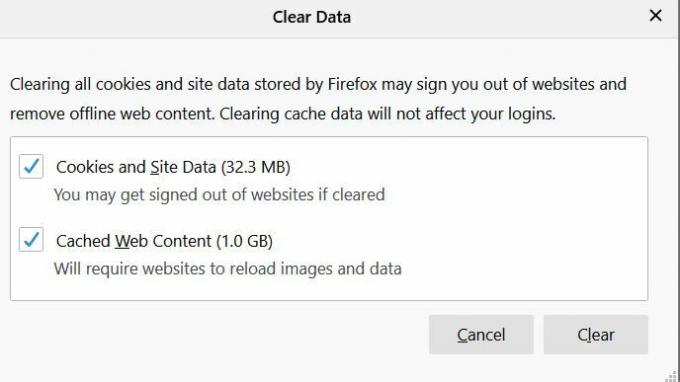
- Võite märkeruudu tühistada Küpsised ja saidiandmed.
- Nüüd klõpsake nuppu Vahemällu salvestatud veebisisu.
- Lõpuks vajutage Selge nuppu.
Järgige Google Chrome'i brauseri juhiseid.
- Klõpsake Menu ekraani paremas ülanurgas.
- Valige Rohkem tööriista valik.
- Vali Kustuta sirvimise andmed valik.

- Nüüd valige ajavahemik tipus. Soovitame teil valida Kogu aeg.
- Klõpsake nuppu Sirvimisajalugu, küpsised ja muud saidi andmed, ja Vahemällu salvestatud pildid ja failid.
- Vali Kustuta andmed võimalus kõik kustutada.
Proovige mängida YouTube'i videot ja vaadake, kas leiate seekord musta ekraani probleemi.
7. lahendus: värskendage oma brauserit:
Teine kõige levinum musta ekraani tõrke põhjus on vananenud brauser. Vanemad brauseriversioonid kasutavad Adobe Flash Playeri pistikprogrammi, mis ei ühildu enam YouTube'iga. Niisiis võib brauseri vanem versioon põhjustada musta ekraani vea. Vea vältimiseks soovitame värskendada oma brauserit uusimale versioonile.
Kõigepealt desinstallige brauser arvutist. Järgmisena minge oma brauseri ametlikule veebisaidile ja otsige selle uusimat versiooni. Seejärel laadige brauser alla ja installige see oma arvutisse. Pärast brauseri värskendamist ei tule musta ekraani viga enam kunagi tagasi.
8. lahendus: lülituge teisele brauserile:
Kui ükski ülalnimetatud lahendustest teie kasutusse ei tulnud, peate oma brauserit muutma. Võimalik, et teie brauser pole varasema seadistuse, brauseri laienduste või muude seadete tõttu võimeline YouTube'i videoid esitama. Sellisel juhul peaksite proovima uut brauserit. Proovige YouTube'i videot teises brauseris esitada ja kontrollige, kas musta ekraani viga ilmneb uuesti.
YouTube on kõige usaldusväärsem video jagamise platvorm Internetis. See pakub oma kasutajatele haridust, meelelahutust ja teenimisvõimalusi. Ja see võib olla väga masendav, kui näete YouTube'i videote musta ekraani viga video esitamise ajal.
Teie murede leevendamiseks oleme pakkunud kasulikke lahendusi koos samm-sammult õpetusega. Lihtsalt leidke lahendus ja vaadake, milline neist teie jaoks sobib. Loodetavasti õnnestub teil musta ekraani probleem lahendada ja hakkate YouTube'i videoid ilma katkestusteta nautima. Kui teil on küsimusi või tagasisidet, kirjutage kommentaar allpool olevasse kommentaarikasti.



